Mein erster Mac war ein 15″ MacBook Pro Retina (Mid 2012). Kostenpunkt 3.400 € und jeden Cent wert. Es lief einfach immer zuverlässig und ich arbeitete jegliche Arbeiten damit ab. Heute ist es das Arbeitsgerät meiner Mutter. Nur ist irgendwann der offizielle Support am Ende gewesen und höher als macOS Catalina kam es daher nicht mehr. Schade, denn es würde hardwaretechnisch alles locker mitmachen. Und soll ich euch etwas sagen? macOS Sonoma läuft auf diesem 11 Jahre alten Mac perfekt und ohne ein Problem. In diesem Beitrag erkläre ich euch, wie ihr mit dem OpenCore Legacy Patcher macOS Sonoma auf alten Mac-Modellen installieren könnt und somit einem alten Mac neues Leben einhaucht und noch einige Jahre weiternutzt.

Die Vorbereitung.
Ein altes MacBook, das vielleicht im Schrank herumliegt, holt ihr erst einmal aus dem Schrank heraus und ladet es komplett auf. Ihr solltet dann eure Daten auf eurem alten Mac sichern. In diesem Fall sichert ihr bitte die Daten manuell auf einem externen Speichermedium. Es ist kein Time Machine Backup gemeint. Sichert die Daten bitte als einzelne Dateien und Ordner extern ab – am besten auf einer externen Festplatte oder SSD. Dinge in der iCloud können dort belassen werden. Kein Backup – kein Mitleid. So einfach ist das.
Wichtig ist, dass ihr für den Mac das höchstmögliche macOS installiert habt. Kommt euer Mac also nicht höher als Catalina, sollte auch dieses darauf laufen. Dies beinhaltet auch das Installieren aller neuesten Sicherheitsupdates. Euer Mac sollte auf dem aktuellsten Stand sein, den Apple euch mit offiziellen Updates anbietet. Erst wenn ihr dies alles erledigt habt, solltet ihr mit diesem Vorhaben beginnen, um macOS Sonoma auf eurem nicht mehr unterstützten Mac zu installieren.
Ihr braucht hierfür zwingend einen USB-Stick mit mindestens 16 GB an Speicherkapazität. Ohne USB-Stick ist dieses Vorhaben hier schon beendet. Wichtig ist, dass ihr diesen via USB-A oder via USB-C in euren Mac einstecken könnt. Ich nutze hier gerade USB-C-Sticks, welche beide Welten bedienen können. In Summe wird alles ca. drei Stunden an Zeit benötigen, bis alles heruntergeladen, erstellt, installiert und ready ist. Dieses Vorhaben braucht also ein wenig Zeit. Wichtig ist, dass ihr alle Benutzer löscht und nur noch ein Benutzer als Admin übrig bleibt. Ohne Admin-Account wird das Vorhaben nicht glücken. Mit diesem Account führt ihr alle weiteren Schritte aus.

Download und Installation von OpenCore Legacy Patcher.
Dieses Programm ist der Schlüssel zum Erfolg. Es unterstützt eine große Vielzahl an alten Mac-Modellen. Manche Mac-Modelle sind zu alt und unterstützen manche Funktionen hardwarebedingt nicht. Schlimm ist das nicht, diese Funktionen werden nur ausgenommen. Ihr könnt also alte Hardware mit einem neuen macOS nicht besser oder schneller machen. Eine Liste aller unterstützter Mac-Modelle findet ihr hier. Ihr könnt es über diesen Link herunterladen, findet es aber auch hier direkt über die offizielle Seite. Wichtig ist, dass ihr es auf den Mac herunterladet, den ihr auch auf macOS Sonoma anheben wollt. Wenn es heruntergeladen ist, installiert ihr es bitte. macOS wird euch eine Warnung anzeigen. Ihr müsst daher die Systemeinstellungen von macOS öffnen und unter dem Punkt “Sicherheit” das Öffnen von diesem Programm erlauben. Dann installiert ihr es. Im Anschluss öffnet ihr das Programm und seht die oben gezeigte Maske.

Steckt den USB-Stick nun bitte in den Mac. Ihr müsst den USB-Stick nicht formatieren. Nur einstecken. Klickt danach auf “Create macOS Installer”. Im Anschluss klickt ihr auf “Download macOS Installer”. Das Programm sucht nun nach den neuesten macOS Versionen. Darunter macOS Sonoma, macOS Ventura, macOS Monterey und macOS Big Sur. In meinem Fall war mein MacBook Pro auf macOS Catalina und ich wollte macOS Sonoma installieren. Klickt das gewünschte macOS an und dann auf “Download”.

Der OpenCore Legacy Patcher …
… lädt jetzt das gesamte Image des gewählten macOS vom Apple-Server herunter. Das können gut und gerne 13 GB oder auch etwas mehr sein. Im Anschluss wird euch das Programm nach einem Installationsort fragen, hier wählt ihr den USB-Stick aus. Der USB-Stick wird automatisch formatiert und erst dann beschrieben. Es wird dann ein Boot-Stick für die Installation vom ausgewählten macOS erstellt. Das dauert ein wenig. Danach wechselt ihr wieder auf die Startseite des Programms und klickt hier auf “Build and Install OpenCore”. Wählt erneut den USB-Stick als Speicherziel und lasst alles durchlaufen. Dies kann in Summe ca. eine Stunde benötigen.
Startet den Mac jetzt neu.
Haltet beim Neustart direkt die Option-Taste gedrückt. Nutzt hierfür bitte die integrierte Tastatur eures MacBook oder eine kabelgebundene Tastatur – eine via Bluetooth angebundenen Tastatur funktioniert nicht. Ihr landet somit im EFI vom Mac. Habt ihr ein EFI-Passwort vergeben (was ich sehr empfehle), dann gebt ihr dieses jetzt ein. Im Anschluss wählt ihr die OpenCore-Datei als Bootmedium – diese nennt sich “EFI Boot”. Danach wählt ihr den macOS Sonoma Installer aus – dieser nennt sich “Install macOS Sonoma”. Im Anschluss wählt ihr erneut den Installer aus, der als “macOS Installer” betitelt ist. Nun folgt ihr dem Assistenten und installiert macOS auf der Festplatte/SSD des Mac. Die Installation dauert einige Zeit. Ein alter Mac wird einiges an Zeit benötigen, um das ganze System vom USB-Stick frisch zu installieren.

Nach der Installation …
… landet der Mac immer im EFI. Hier müsst ihr das erstellte Boot-Medium nutzen und landet dann im macOS Einrichtungsassistenten. Dem folgt ihr einfach. Danach läuft macOS Sonoma auf eurem Mac und ist bereit. Zum Booten braucht ihr nun immer den USB-Stick und müsst diesen auch zum Booten auswählen. Damit man dies nicht mehr muss, öffnet ihr erneut den OpenCore Legacy Patcher auf dem Mac. Nun wählt ihr zuerst die Option “Settings”. Hier angekommen, entfernt ihr den Haken bei “Show OpenCore Boot Picker”. Dieser findet sich im Reiter “Build”. Setzt unter diesem Eintrag dann bitte die Zahl von 5 auf 0. Und wählt dann “Return”. Nun wählt ihr erneut “Build and Install OpenCore”. Jetzt wählt ihr aber nicht den USB-Stick als Speicherort, sondern die Festplatte/SSD des Mac. Danach zieht ihr den USB-Stick am Mac ab.
Wenn ihr nun den Mac neustartet, …
… bootet er direkt zu macOS durch und ihr landet im Anmeldebildschirm. Damit nutzt ihr jetzt macOS Sonoma auf einem Mac, der offiziell gar nicht dafür unterstützt wird. OpenCore gaukelte dem Mac nur vor, dass er auch ein höheres macOS als von Apple vorgesehen installieren kann und nutzen darf. Und OpenCore gaukelt dies der Hardware bei jedem Start vor. Somit meint der Mac, dass er ein aktueller Mac sei – mehr nicht. Ihr nutzt immer ein originales macOS von Apple. Hier ist wichtig, dass mehr RAM immer besser ist. Mein MacBook Pro aus 2012 hat 16 GB an RAM und macOS Sonoma läuft absolut flüssig. Bei 8 GB könnte es hier bei älteren Mac-Modellen vielleicht etwas knapp werden. Dies gilt es schlicht zu testen. Auch ist eine SSD immer besser als eine Festplatte. Habt ihr einen Mac, dem man noch ein Upgrade verpassen kann, dann ersetzt eine Festplatte durch eine SSD.
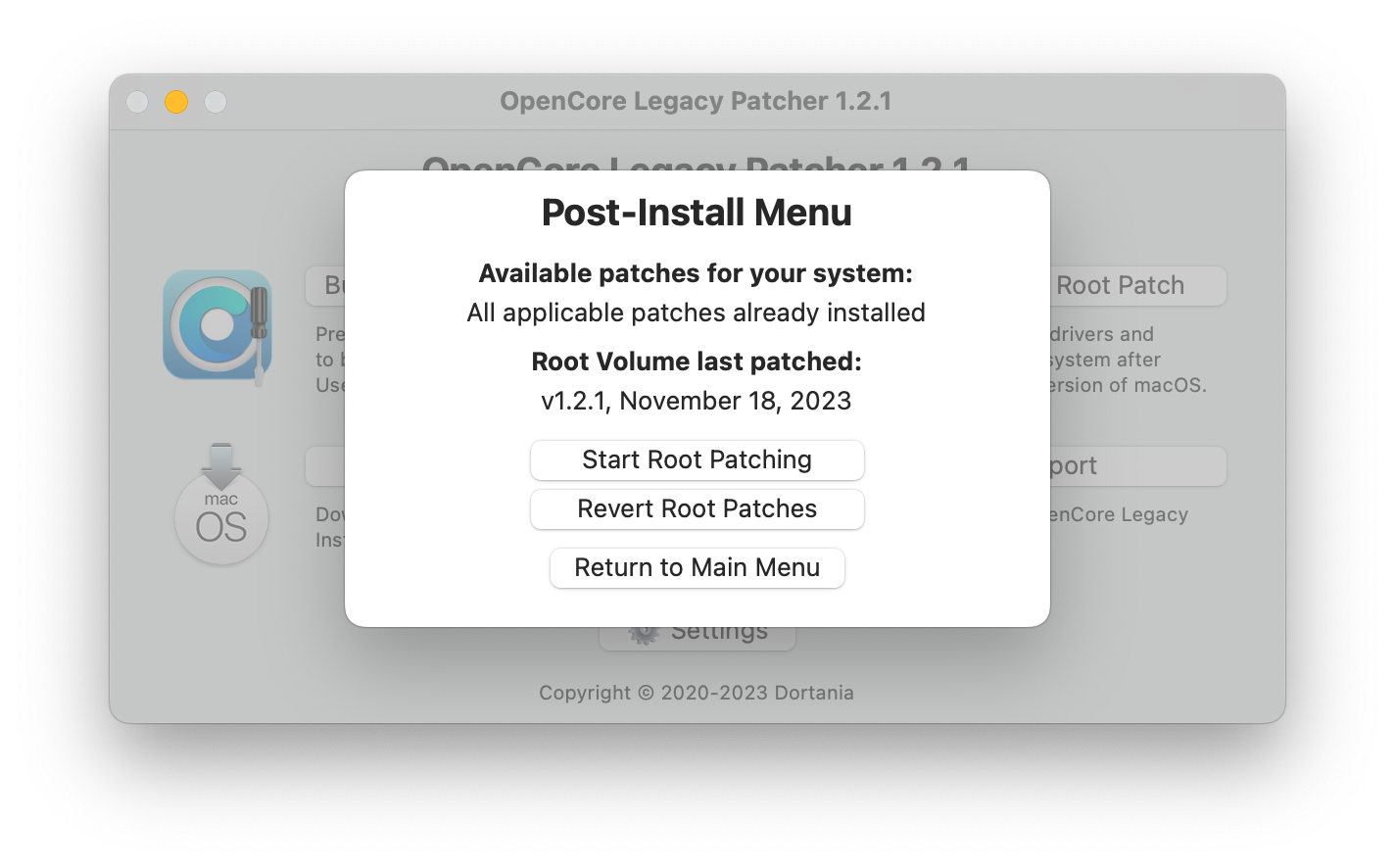
Probleme nach der Installation?
Es kann sein, dass etwas nicht so flüssig läuft. Checkt daher den Punkt “Post-Install Root Patch”. Hier könnte es für euer Mac-Modell noch Treiber und Co. als Zusatz geben. In meinem Fall war hier nichts vorhanden und das teilte der OpenCore Legacy Patcher auch mit. Sollte hier noch etwas verfügbar sein, so installiert es bitte.

Mit diesem Vorhaben …
… könnt ihr nun auf einem älteren Mac das neueste macOS nutzen. Ihr erhaltet ab sofort alle offiziellen Updates für das installierte macOS. Das komplette System funktioniert wie gedacht, denn es ist ein vollwertiges und originales macOS. Somit könnt ihr auch den App-Store und alle weiteren Systemdienste uneingeschränkt nutzen.
Hinweis: In diesem Artikel nutze ich Affiliate-Links. Wenn ihr über diese Links ein Produkt bestellt, erhalte ich eine kleine Provision und ihr unterstützt meine Arbeit. Für euch ändert sich der Verkaufspreis nicht.

|
Du möchtest keinen Beitrag mehr verpassen?
Dann empfehle ich dir meine App für iPhone und iPad mit Push-Mitteilung! |

|
Dir hat dieser Artikel gefallen?
Dann würde ich mich über eine Unterstützung freuen! |



